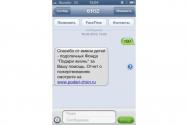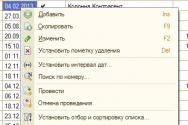Что купить компьютер или ноутбук. Что лучше - компьютер или ноутбук: обзор, сравнение, выбор
Компьютеры являются весьма дорогостоящей техникой, поэтому большинство людей придя в магазин, уже имеют четкое представление, что им подходит больше ноутбук либо стационарный компьютер. Но зачастую встречаются люди, которых этот вопрос ставит в тупик. Если вы относитесь именно к такой группе людей, значит эта статья для вас.
И ноутбуки, и настольные компьютеры имеют свои плюсы и свои минусы. Давайте рассмотрим их по порядку.
Плюсы и минусы ноутбука
Мобильность ноутбука
Первое и самое главное свойство ноутбуков, это их мобильность и компактность. Где бы вы не находились, куда бы вы не направились, вы всегда можете взять ноутбук с собой. Практически в любом компьютерном магазине можно приобрести специальную сумку для ноутбука. К тому же большинство современных рюкзаков имеют отделение для их переноски. Вес ноутбука, как правило, не превышает несколько килограмм и при этом они является мало габаритными. При выборе стационарного компьютера вы будите лишены этих преимуществ.
Наличие аккумулятора
Как и практически вся электронная техника ноутбуки работают от сети, но при этом каждый из них имеет аккумулятор. Вряд ли для кого-то при выборе компьютера этот фактор окажется ключевым, но тем не менее согласитесь это весьма приятный бонус. Благодаря этому вы сможете пользоваться вашим ноутбуком при поездке в автобусе, отдыхая в парке на лавочке и в любом другом месте не имеющим доступа к электричеству. Средняя продолжительность работы аккумулятора составляет два, три часа. Она зависит от мощности самого аккумулятора и от производительности ноутбука.
Разъемы ноутбука
Это преимущество, как и выше перечисленные относится к удобству пользования. Самым часто используемым разъемом при работе с компьютером является ЮСБ-порт. На стационарных компьютерах все ЮСБ находятся на самом системнике, а он как правило стоит под столом. Согласитесь, весьма неудобно, каждый раз лесть под стол при необходимости воспользоваться флешкой. Разъемы для наушников и микрофона находятся на колонках, до которых за частую так же приходится тянуться. При работе с ноутбуком таких проблем не возникает. Все необходимые разъемы находятся прямо перед руками.
Плюсы и минусы стационарного компьютера

Стоимость компьютера
Главное их преимущество перед ноутбуками - это цена. Как вы сами понимаете в нашем мире за все нужно платить. И мобильность ноутбуков не исключение. Небольшие габариты и удобство в транспортировке неминуемо сказываются на цене. Это не означает что все ноутбуки дороже всех ПК, но при одинаковой цене стационарный компьютер будет иметь большую производительность нежели ноутбук.
Система охлаждения компьютера
Стационарные компьютеры имеют лучшую систему охлаждения. Поскольку в них помещаются кулеры больших размеров. Правда из-за этого они как правило более шумные нежели ноутбуки. Но в следствии не большого корпуса циркуляция воздуха в ноутбуках гораздо хуже. Все это будет сказываться на нагрев компьютера, особенно если вы любитель поиграть в компьютерные игры.
Ремонт и модернизация компьютера
Один из главных плюсов стационарных компьютеров это возможность заменить практически любое комплектующие в системном блоке. В то время как в ноутбуке максимум, что вы сможете это добавить модуль оперативной памяти, да и то только в том случае если под него есть слот.
Ремонт стационарного компьютера обходится дешевле, к тому же если вы разбираетесь в технике, то вы наверняка сами сможете устранить незначительные поломки. В то время как при поломке ноутбука вам придется нести его в мастерскую, даже если проблема мизерная. Например, чистка от пыли.
Что выбрать ноутбук или стационарный компьютер?

Как уже говорилось выше и у ноутбуков, и у стационарников есть плюсы и минусы. И выбор стоит делать исходя из ваших потребностей.
Если вы любитель поиграть в современные компьютерные игры на полных настройках и это основная цель покупки компьютера, то конечно вам больше подходит стационарник. Особенно если вы редко покидайте дом и необходимости его транспортировки у вас нет.
Так же стационарный компьютер стоит выбирать людям занимающимся какой-либо деятельностью требующей работы в графических или видео редакторах. Например, любителям видео монтажа. Таким людям может не хватить производительности ноутбука. Или придется отдать весьма большие деньги за ноутбук отвечающий их требованиям.
В случае если от компьютера не требуется высокой производительности, то вам вполне может подойти ноутбук. Для того, чтобы смотреть фильмы, посещать социальные сети и просто слушать музыку хватит обычного не дорогого ноутбука. При этом он будет занимать куда меньше места, чем стационарный компьютер и при работе будет заметно тише.
Если вы не ведете оседлый образ жизни, а часто переезжаете или путешествуете. Или если вы работаете в таком месте, что вам регулярно приходится брать компьютер с собой на работу, то вам однозначно нужен ноутбук. Поскольку здесь вам на руку сыграет его мобильность.
Решая обзавестись новой компьютерной техникой, пользователи часто задаются вопросом: «Что лучше приобрести: ноутбук или стационарный компьютер?». 100% ответа здесь нет, ведь окончательный выбор зависит от цели покупки и дальнейшего использования. Нужна ли техника для геймерских баталий, работы или написания учебных рефератов – статья предлагает действенные советы по выбору для каждого случая, раскрывая все плюсы и минусы оборудования.
Что нужно знать перед выбором?
Чтобы еще больше упростить выбор, решая дилемму – что же лучше, ПК или ноутбук, стоит подробно изучить все «за» и «против» по каждой технике.
Достоинства и недостатки ноутбука
Ноутбук – идеальный агрегат для тех, кто много путешествует без отрыва от работы (например, модель ). Благодаря мобильности, компактности и небольшому весу, его легко взять в командировку или кафе, при этом вся накопленная информация будет «под рукой». В таком случае нет надобности скидывать тонны данных на флешку, чтобы показать презентацию или наработанный проект. Просто включается ноут, выбирается нужный файл и «вуаля». В этом и есть главные преимущества лэптопа.

Фанаты такого устройства выделяют и другие плюсы, например:
- возможность подключиться к вай-фай в любом месте, где «ловит» беспроводная сеть;
- автономная работа от батареи, то есть нет необходимости все время быть возле розетки;
- полная комплектация на базе одного корпуса (динамики, веб-камера, клавиатура, тачпад – та же мышка), не нужно покупать дополнительные элементы.
Возможно, вас заинтересует:
Несмотря на обилие достоинств, устройство не лишено и минусов. В числе таких – хрупкость и дорогой ремонт при поломке или повреждении. Еще один минус – низкая производительность, если сравнивать со стационарным ПК. Но главным недостатком ноутбука выступает невозможность его усовершенствования: внутренняя «начинка» такой техники быстро устаревает, а сделать ее апгрейд нельзя.
Достоинства и недостатки компьютера
ПК от ноутбука отличается, в первую очередь, своими габаритами. Для десктопа нужно выделить постоянное место в комнате, приобрести специальную мебель, компактно разложить большое количество проводов.
Несмотря на такую масштабность, в пользу покупки именно стационарного ПК выступают его главные достоинства:
- Приемлемая цена. При одинаковой производительности комплектующих ноутбука и компа последний, в большинстве случаев, оказывается дешевле.
- Возможность модернизации. Устаревшие детали легко заменяются на новые. Так, усовершенствовать можно память, видеокарту, и др.
- Полезность. Купив для компьютера монитор диаметром 22 дюйма или выше (+ дополнив его ТВ-тюнером), можно легко устраивать семейные просмотры любимых передач по вечерам.
Кроме этого, постоянное расположение десктопа на одном месте исключает возможность механические повреждения, что значительно увеличивает срок эксплуатации техники.

Минусы оборудования напрямую связаны с его габаритами. Их всего 3:
- Отсутствие мобильности.
- Большое количество деталей и проводов.
- Для сборки ПК все элементы покупаются по отдельности.
Работа компьютера требует постоянного подключения к электроэнергии, то есть, если ее подача пропала, он просто выключится. Чтобы техника не сгорела во время частых перепадов напряжения, дополнительно приобретается стабилизатор.
Стационарный ПК или ноутбук: что лучше в итоге?
Выбирая между двумя устройствами, отдать флаг первенства стоит тому, кто будет максимально соответствовать роду деятельности и личным предпочтения юзера. В качестве подсказки покупателям ниже представлен список 5 целей, для которых может понадобится компьютерная техника.
В домашнюю обстановку
Что лучше, ноутбук или компьютер для дома? Точный ответ дать сложно. В малогабаритную квартиру конечно больше подойдет ноутбук (например, ), который можно спрятать в стол или перенести в любую комнату. К тому же он:
- бесшумный и не мешает спать другим членам семьи;
- совмещает в себе все необходимые для работы и отдыха элементы (камеру, клавиатуру).
Пить чай на кухне или принимать ванну под любимый сериал особенно приятно, когда под рукой есть ноутбук. Если подобрать модель с мощным процессором и видеокартой, то можно весело провести время, сыграв в любую из современных игр.

Компьютер также станет хорошим вариантом для дома, когда предусмотрено свободное место. Особенно практична такая техника, если в семье ребенок. Включить мультики малышу на большом экране компа в разы безопаснее, чем на ноутбуке. Почему? Да просто чадо не дотянется до большого монитора, а значит, не сможет его повредить.
Для ярых игроманов
Что лучше выбрать, или игровой компьютер? Здесь и думать нечего: компьютер и только компьютер. Вот 4 причины:
- В стационарный ПК можно добавить любую комплектацию, благодаря чему он потянет даже самую тяжелую игру.
- Геймплей на большом дисплее ярче, интереснее и более захватывающий.
- Есть объемный звук, который необходим, чтобы усилить эффект от игрового процесса.
- Охлаждение стационарного ПК лучше, чем у ноутбука.
К тому же, собрать подетально игровой ПК намного дешевле, чем приобрести готовый игровой ноутбук.
Всем доброго времени суток. В последнее время на блоге публикуются в основном пошаговые инструкции, но сегодня я хочу отвлечься и не напрягать Вас бесконечными скриншотами «как делать и куда нажать». Давайте отдохнем и порассуждаем на тему: что лучше, компьютер или ноутбук?
Конечно же просто так ответить на такой «холиварный» вопрос не получится. Да и ни к чему это, хотя есть все таки смысл оценить какие преимущества имеют каждые устройства, чтобы понять что нужно конкретно вам.
Раньше все было просто. Были компьютеры, были ноутбуки. Компьютеры как правило были значительно дешевле и значительно мощнее своих мобильных братьев… буквально пару лет назад я не думал о том, что ноутбуки завоюют такую популярность.
Наш мир изменчив, поэтому сейчас трудно сказать: что есть компьютер, а что ноутбук? Я постараюсь рассмотреть максимально приближенные к привычным нам компьютерам и ноутбукам устройствам. В заключении по каждому постараюсь порекомендовать для каких задач подойдет тот или иной девайс
Чтобы понять, что нам интереснее, я решил выделить похожие устройства. Конечно же я могу ошибаться и если есть что сказать — поправьте, но мое видение сегодняшней ситуации на рынке компьютеров таково:
Компьютер
Стационарный компьютер
Классический ноутбук
Планшет-трансформер
Важно понимать, что я рассматриваю только компьютеры с x86 процессорами, которые отлично работают в привычной нам среде Windows. Android и прочие устройства я считаю неуместным тут сравнивать, так как на полноценную замену ноутбука или компьютера эти устройства при всем своем стремлении пока еще не могут. Кто знает может за ними будущее… но мы пока еще живем в настоящем!
Стационарный компьютер
Это тот самый привычный всем старичок. Именно с такого компьютера я и начинал своей знакомство давным давно, сейчас уже и не вспомню когда все это началось. Что я хочу про него сказать? Привычный системный блок (Который многие, да наверное даже большинство зовет процессор), Монитор (он же поголовно у всех «Телевизор») и клавиатура с мышкой.

Основные преимущества его — это возможность модернизации, а так же ввиду своих размеров хорошая вентиляция. Обычные стационарные ПК менее подвержены перегреву нежели его компактные братья ноутбуки. Еще огромный плюс — высокая ремонтопригодность (хотя технологии развиваются так быстро, что порой на купленный пол года назад компьютер не всегда есть возможность найти замену какому-нибудь комплектующему).
Если в просторном корпусе хорошая вентиляция, то логично что тут можно разместить более мощные и прожорливые компоненты, ведь вопрос теплообмена не стоит так остро как в случае с ноутбуком. В общем если компьютер стоит у Вас дома и кроме как дома он не требуется, что брать однозначно его — выйдет и дешевле и эффективней!
Что же такое Моноблок? Это привычный нам монитор, в который «поместили» системный блок (как правило используют ноутбучные комплектующие. Они ведь меньше греются, меньше занимают места…) И вот даже не знаю как это назвать: то ли это монитор со встроенным в него компьютером, или вообще ноутбук прикрученный сзади к монитору. Но если ноутбук это прежде всего мобильность и само название напоминает нам книгу, то будем считать что Моноблок — это привычный компьютер.

Единственный плюс, который я вижу — у Вас он займет меньше места, что при их стоимости весьма сомнительное удовольствие. При его форм факторе полностью рушатся плюсы от стационарного компьютера, да и добавляются проблемы ноутбучного железа и тесной компоновки.
Про компьютеры закончили, теперь переходим к ноутбукам, иначе не ответить нам на вопрос. Что лучше: компьютер или ноутбук?
Классический ноутбук
Привычный многим ноутбук, вполне вероятно что именно его вы и воспринимаете как основной ваш компьютер и рабочий инструмент. В настоящий момент ноутбуки завоевали свою популярность благодаря снижению цены и увеличению производительности. Если раньше мы говорили о игровом ноутбуке как о чем-то недоступном и безумно дорогом, то сейчас это уже не так.

Современные ноутбуки имеют достаточную производительность, а некоторые могут даже показать схожую с обычным стационарником (хотя цена будет заметно выше обычного ПК) и вполне адекватный ценник. Но есть и минусы: ввиду того что место ограничено, то и проблемы с перегревом (а многие любят поваляться с ноутом на кровати закрыв всем вентиляционные отверстия), практически невозможно проапгрейдить (улучшить), да и частенько экраны у ноутбуков не поражают четкостью и цветопередачей. Однако они мобильны, их можно взять с собой и работать в дороге, однако постоянно таскать его с собой накладно… все таки он громоздкий и немного тяжеловат.
Ультрабук — это логичное продолжение ноутбуков, однако у них есть одна особенность. В ультрабуках используются энергоэффективные компоненты и обычно емкие аккумуляторы. Основная задача ультрабука — быть всегда под рукой. Поэтому они всегда: тонкие, легкие, холодные и хорошо держат зарядку.

Ульрабук отлично подойдет тем, кому постоянно приходится работать в дороге. Такой помощник будет просто незаменим (Например мой MSI X340 легко помещается в папку для бумаг и особо ее не тяготит)
Планшет-трансформер
Самое модное и на мой взгляд абсолютно бесполезное сочетание. Гибрид планшета и ноутбука (клавиатура прицепляется). Особого удовольствия нет ни при пользовании в роли планшета, и как ноутбук тоже не особо приятен в работе.

Собрал в себя все недостатки ноутбука и планшета, хотя в будущем думаю перспективное направление, но в том виде что сейчас — не вижу смысла, да и ценник заоблачный.
Лет 5 назад был бум нетбуков. Компания ASUS представила свой мини ноутбук, а другие производители не остались в стороне и подхватили моду. Нетбук — это обычно 10 дюймовый экран, слабенький процессор и емкий жесткий диск в купе с мощным аккумулятором.

В настоящий момент они доживают свое, практически полностью вытеснены планшетами. На таком экране особо не поработаешь, слабенький процессор тоже дает о себе знать… так что я считаю что им место в истории, хотя для кого-то возможно это хороший вариант, учитывая их относительную дешевизну.
Я придерживаюсь мнения (и вам рекомендую), что обычный стационарный компьютер — это идеальное решение для дома. Моноблок хоть и технологичен, но особых преимуществ у него перед обычным ПК нет. Так что если нет необходимости таскать компьютер из угла в угол то тут даже и раздумывать не стоит: однозначно ПК Тесная компоновка сказалась на нагреве, однако можно взять с собой. Актуально если вы студент и снимаете жилье. В случае переезда не будет никаких проблем. Если есть возможность — берите ультрабук. Он легкий, удобный, а все остальное я считаю лишнее А нет лучшего, лучшее это то, что подходит именно Вам
Вконтакте
Этой информацией можно руководствоваться при выборе компьютера или отдельных комплектующих в интернете или обычном магазине.
1. Процессор
От процессора сильно зависит быстродействие всего компьютера, поэтому он выбирается в первую очередь. Процессоры производят две крупных компании Intel и AMD.
Процессоры Intel Core в целом имеют более высокую производительность на ядро, благодаря чему опережают процессоры AMD Ryzen в большинстве современных игр и больше подходят для сборки мощных игровых компьютеров.
Процессоры AMD Ryzen в свою очередь выигрывают в многопоточных задачах, таких как монтаж видео, в принципе не сильно уступают Intel Core в играх и прекрасно подойдут для универсального компьютера, используемого как для профессиональных задач, так и для игр.
Если ваш бюджет ограничен, но в будущем вы хотите иметь мощный ПК, то можно для начала приобрести недорогую модель, а через 2-3 года поменять процессор на более мощный.
Все процессоры независимо от производителя отличаются количеством ядер, потоков и частотой. Кроме того, процессор может иметь встроенное видеоядро, что позволяет сэкономить на покупке отдельной видеокарты, но не подходит для игровых компьютеров.
Для работы с документами, интернета и просмотра видео, будет достаточно 2-ядерного процессора с частотой ближе к 3 ГГц или выше. Особенно выгодным решением будет современный процессор Pentium с технологией многопоточности (Hyper-threading), что позволит 2-ядерному процессору обрабатывать данные в 4 потока, существенно увеличивая производительность.
С появлением таких моделей, более дорогие процессоры Core i3 потеряли свою актуальность, а Pentium можно рассматривать как временное решение даже для игр, с перспективой замены на более мощный процессор (Core i5, i7) в будущем.
Для игрового компьютера нужен минимум 4-ядерный процессор с частотой ближе к 3.5 ГГц или выше (типа Core i3).
Процессор Intel Core i3 8100
Для игрового ПК среднего класса подойдет 6-ядерный Core i5. Также современные игры научились использовать многопоточность, так что для мощного игрового ПК желательно брать Core i7 (6 ядер / 12 потоков).
Для монтажа видео и других многопоточных задач оптимальным выбором на сегодня будет Ryzen 5/7 (6-8 ядер / 12-16 потоков) с частотой ближе к 4 ГГц, который также позволит комфортно играть в современные игры.
Процессор AMD Ryzen 5 2600
2. Кулер для процессора
Для охлаждения процессора используется кулер, который состоит из радиатора и вентилятора.
Большинство процессоров, в конце маркировки которых присутствует слово «BOX», продается в комплекте с кулером. Но некоторые более дорогие боксовые процессоры могут не иметь кулера в комплекте. Если в конце маркировки написано «Tray» или «ОЕМ», то кулера в комплекте нет.
Самые слабые процессоры типа Pentium проще и дешевле приобрести в комплекте с кулером. А вот процессор среднего или высокого класса часто выгоднее купить без кулера и отдельно подобрать для него подходящий кулер. По стоимости выйдет примерно столько же, а по охлаждению и уровню шума будет значительно лучше.
Оптимальными по соотношению цена/эффективность на сегодня являются башенные кулеры с вентилятором 120 мм и 4-5 тепловыми трубками производства Zalman и DeepCool.
Кулер для процессора Deepcool GAMMAXX 400
Более подробная информация есть в статье и обзоре кулера на нашем сайте, а рекомендации по выбору кулера для разных процессоров вы можете скачать по .
3. Оперативная память
В современных компьютерах используется память DDR4 с частотой преимущественно 2400, 2666 и 3000 МГц.
В играх частота памяти оказывает небольшое влияние и переплачивать особого смысла нет, достаточно будет взять на 2666 МГц, это самый оптимальный вариант на сегодня, так как поддерживается современными процессорами и стоит почти так же как более медленная на 2400 МГц.
Для профессиональных приложений, особенно в паре с процессором Ryzen, можно взять память с частотой 3000 МГц. Разница в производительности тут будет побольше, но это не должно быть в ущерб процессору и видеокарте. Учтите, что ваша материнская плата должна поддерживать память требуемой частоты.
Если установлена одна планка памяти, то она будет работать в одноканальном режиме, если две планки – в двухканальном. Это значительно увеличивает скорость работы памяти, поэтому желательно брать память двумя планками. Но для офисного компьютера с головой достаточно и одной планки памяти на 4 Гб.
Для мультимедийного ПК объем в 4 Гб можно рассматривать как экономный вариант с возможностью добавить еще 4 Гб в будущем. Но лучше сразу поставить 2 планки по 4 Гб (для более быстрой работы в двухканальном режиме), это же будет вариант минимум для игрового компьютера.
Оперативная память Crucial CT4G4DFS8266
Для мощного игрового ПК нужно 2 планки по 8 Гб, которые лучше и дешевле будет купить одним набором.
Оперативная память Corsair CMK16GX4M2A2666C16
Для профессионального монтажа видео и других тяжелых задач желательно иметь от 16 Гб оперативки и более, опять же двумя планками. Но в принципе в любом случае можно купить одну планку сейчас и одну чуть позже.
Что касается радиаторов, то современная оперативка DDR4 с частотой до 2666 МГц практически не греется и радиаторы на ней будут носить чисто декоративный характер. Так что, если хотите, на этом можно сэкономить, например, взяв отличную память Crucial без радиаторов. Память с частотой от 3000 МГц имеет повышенное напряжение питания и греется несколько сильнее, радиаторы на ней в любом случае будут.
Модули памяти изготавливает множество производителей и они имеют разное качество. Лучшая память производится под брендами: Corsair, Crucial, HyperX. К хорошим и недорогим производителям относятся: AMD, GeIL, Goodram, G.Skill, Team, Transcend. Большой популярность пользуется оперативка Samsung и Hynix, но среди нее много подделок.
4. Видеокарта
Видеокарта предназначена прежде всего для игр, но также используется в обработке видео, ускоряя воспроизведение эффектов при монтаже и рендеринг в 5-10 раз.
Если компьютер нужен только для работы, интернета и просмотра видео, то отдельная видеокарта ему не нужна и вполне хватит процессора с видеоядром. Если компьютер предполагается использовать для современных компьютерных игр, то без отдельной видеокарты никак не обойтись.
Видеокарты разрабатывают две крупных компании nVidia и AMD. Видеокарты nVidia продаются под брендом GeForce, а видеокарты AMD – под брендом Radeon. Видеокарты nVidia GeForce стоят немного дороже чем AMD Radeon, но разница в цене не так значительна (10-20%). Я рекомендую видеокарты nVidia GeForce, так как под них оптимизируется большинство игр, в результате чего они показывают более высокую производительность и меньше глюков. Кроме того видеокарты nVidia GeForce лучше подходят для записи видео с экрана, стриминга и монтажа видео.
Видеокарты как GeForce так и Radeon производит множество компаний. Я рекомендую выбирать видеокарты 3-х самых популярных брендов, которые хорошо себя зарекомендовали: ASUS, MSI и Gigabyte.
Современные игры требуют 3-4 Гб и более видеопамяти. Ширина шины (128-384 бит) сегодня отошла на задний план, так как современные видеокарты оснащают шиной памяти с пропускной способностью достаточной для каждого конкретного видеочипа. Ну и само собой все современные видеокарты оснащаются памятью GDDR5 или еще более быстрой GDDR5X, HBM (топовые модели).
В этой статье я не буду рассматривать все нюансы и технические особенности видеокарт, а порекомендую конкретные модели.
Самый доступный вариант минимум на сегодня это GeForce GTX 1050
. Но она имеет слабый видеочип, обычно всего 2 Гб памяти и потянет современные игры только на низких настройках графики. В качестве бюджетного варианта для игры на средних настройках можно рассматривать GTX 1050 Ti
с 4 Гб памяти.
Видеокарта Gigabyte GeForce GTX 1050 Ti GV-N105TOC-4GD
Несколько дороже можно взять GTX 1060
, которая почти в 2 раза мощнее и это наиболее интересный вариант на сегодня. Она обеспечит достаточную для комфортной игры частоту кадров на высоких настройках в современных играх. Есть версия на 3 Гб, чего в принципе достаточно большинству игр. Но некоторые игры требуют 4 Гб видеопамяти, поэтому при возможности лучше взять версию на 6 Гб, которая еще и на 10% мощнее по процессору.
Видеокарта Gigabyte GeForce GTX 1060 GV-N1060WF2OC-6GD
Видеокарта GTX 1070
на 50% мощнее чем GTX 1060 и обеспечит динамичную игру на высоких настройках в Full HD во всех современных играх. Но, если хотите иметь некоторый запас на будущее, лучше взять GTX 1070 Ti, которая не на много дороже. Это оптимальный по соотношению цена/производительность вариант для мощного игрового компьютера.
Видеокарта MSI GTX 1070 Ti ARMOR 8G
Видеокарта GTX 1080 всего на 8% мощнее чем GTX 1070 Ti, поэтому рассматривать ее не так целесообразно, как почти на 30% более мощную GTX 1080 Ti, которая обеспечит непревзойденную производительность на ультра настройках в Full HD и минимально приемлемую производительность на высоких настройках в 4K. Но для комфортной игры в 4K нужно уже брать новую топовую видеокарту RTX 2080 Ti .
Что касается монтажа видео, то для тех кто в теме давно не секрет, что использование видеокарты ускоряет рендеринг видео в 5-10 раз. Но для этого нужна правильная видеокарта, так как не все модели могут использоваться с этой целью. Вариант минимум это GTX 1060 на 3 Гб, если вас интересуют еще и игры, то лучше взять GTX 1070 Ti, смотрите по своим возможностям.
Более подробная информация есть в , там же есть уникальная таблица сравнения разных моделей видеокарт по производительности и цене, которую вы можете скачать по .
5. Жесткий диск
Жесткий диск (HDD) имеет большой объем (1-6 Тб), но невысокую скорость (120-140 МБ/с). Его можно использовать как для установки системы, так и хранения файлов пользователя, что является наиболее экономным вариантом. Для большинства пользователей будет достаточно HDD объемом 1 Тб.
Для профессионала или заядлого геймера может потребоваться диск объемом от 2 Тб и более, смотрите по своим потребностям. Самыми надежными HDD считаются Western Digital, при этом они не существенно отличаются по цене от всех остальных, поэтому их я вам и рекомендую.
Жесткий диск Western Digital Caviar Blue WD10EZEX 1 TB
WD Blue – самые обычные диски, подходящие для недорогих офисных и мультимедийных ПК.
WD Black – сочетают в себе высокую скорость и надежность, их я рекомендую использовать в мощных системах.
6. SSD диск
Твердотельные накопители (SSD) имеют сравнительно небольшой объем (120-960 Гб), но очень высокую скорость (450-550 МБ/с). Они стоят значительно дороже и используются для установки операционной системы и некоторых программ для повышения скорости работы компьютера.
Офисному компьютеру SSD особо не нужен, да и дороговатое это для него удовольствие. Для мультимедийного ПК будет достаточно SSD объемом 120-128 Гб. Для игрового ПК желательно брать SSD объемом от 240 Гб, так как игры занимают довольно много места.
На мощном игровом или профессиональном компьютере лучшим вариантом является установка двух дисков – быстрого SSD и обычного HDD для хранения файлов пользователя.
Среди производителей SSD дисков хорошо зарекомендовали себя: Samsung, Intel, Crucial, SanDisk, Plextor. В качестве более бюджетных вариантов можно рассматривать: A-DATA, Corsair, GoodRAM, WD, HyperX, так как с ними бывает меньше всего проблем.
SSD диск A-Data Ultimate SU650 240GB
Что касается скорости, то у хороших быстрых SSD она составляет около 550/550 МБ/с (чтение/запись). Для бюджетных моделей она должна быть не ниже 450/350 МБ/с.
Кроме того, SSD могут быть построены на разном типе памяти. Наиболее бюджетной является TLC. Более долговечной и надежной MLC и 3D Nand, это лучше.
7. Оптический привод
Оптический (DVD) привод – это устройство для чтения и записи CD/DVD-дисков. Есть несколько типов современных оптических приводов.
DVD-RW (DVD Super Multi) – обычный пишущий привод, подходит для большинства компьютеров.
Blu-Ray – более дорогой привод для чтения и записи дисков в формате Blu-Ray, нужен только если вы планируете использовать такие диски для просмотра лицензионного видео или записи огромного объема данных.
Многие считают это устройство устаревшим и необязательным для установки в современный ПК. Но я все-таки рекомендую ставить DVD-привод. Так как стоит он недорого, но очень может выручить в некоторых ситуациях. Например, при проблемах установки Windows с флешки, для диагностики и восстановления системы, установки драйвера сетевой карты с диска от материнки после переустановки Windows (иначе может не быть доступа в интернет и вы не сможете установить ни один драйвер). Да и просто банально вам может понадобиться записать кому-то что-то на диск и отдать, вы же не будет отдавать всем подряд свою флешку.
Выбирайте самую недорогую модель производства LG или ASUS, они практически ничем отличаться не будут.
8. Материнская плата
К материнской плате подключаются все остальные компоненты и от нее зависит срок службы и стабильность работы компьютера. Не стоит устанавливать самый мощный процессор на самую дешевую материнскую плату, так как материнская плата не выдержит большой нагрузки в течение продолжительного времени. И наоборот, самому слабому процессору ни к чему дорогая материнская плата, так как это выброшенные на ветер деньги.
Самое главное, чтобы на материнской плате был подходящий разъем для установки процессора (сокет). Приобретайте материнскую плату на сокете как у выбранного процессора.
Наиболее современный сокет Intel – 1151 v2. На него устанавливаются как процессоры начального уровня (Pentium), так и более мощные и современные (Core i3, i5, i7).
Наиболее современным сокетом AMD является AM4, на который устанавливаются процессоры Ryzen.
У каждой материнской платы есть свой собственный процессор, который управляет всеми подключаемыми к ней устройствами и называется чипсетом. От чипсета зависит функциональность материнской платы и он выбирается в зависимости от назначения компьютера.
Для большинства компьютеров с процессором Intel подойдут материнки на чипсетах B360 и H370. Чипсет Intel Z370 позволяет разгонять процессоры с индексом «K» и поддерживает память с частотой выше 2666 МГц, что недоступно на других чипсетах. Лучше брать материнские платы, позиционирующиеся как игровые (GAMING), которые имеют более качественный звук, сетевую карту и различную дополнительную функциональность.
Материнская плата MSI H370 GAMING PRO CARBON
Материнки для процессоров AMD Ryzen строятся на основе своих чипсетов. Самый дешевый чипсет A320 не имеет возможности разгона процессора, в то время как у B450 такая функциональность есть. Ну а X470 в довесок оснащен большим количеством линий PCI-E для установки нескольких видеокарт.
Материнская плата Asus ROG Strix B450-F GAMING
После выбора чипсета под ваши нужды, можно начинать выбирать материнскую плату, исходя из необходимых вам разъемов.
9. Блок питания
Блок питания должен быть достаточно мощным и иметь небольшой запас, чтобы компьютер работал стабильно. Кроме того, блок питания должен быть качественным, так как от него сильно зависит срок службы всех компонентов компьютера.
Если вы собираете мощный игровой или профессиональный компьютер, то блок питания рекомендуется приобретать отдельно. Если речь идет об офисном или мультимедийном компьютере, то можно сэкономить и купить хороший корпус в комплекте с блоком питания, о чем речь пойдет в следующем разделе.
Современный качественный блок питания должен иметь хотя бы простой сертификат 80 PLUS. Еще более качественные – Bronze, Silver, Gold.
Для офисного компьютера с запасом достаточно мощности 400 Вт. Меньше не рекомендую, так как это будут устаревшие модели сомнительного качества (если конечно не рассматривать БП дорогих брендов).
Для мультимедийного компьютера желательно взять блок питания мощностью 500 Вт. Стоит он не дорого, но если вы в будущем захотите установить видеокарту, то блок питания менять не придется. Этой мощности точно хватит на видеокарту уровня GTX 1060.
Для игрового компьютера среднего класса лучше взять блок питания от 600 Вт с сертификатом 80 Plus Bronze. Такой же блок питания подойдет для профессионального ПК с мощным процессором и видеокартой (GTX 1070/1080).
Блок питания Chieftec Force CPS-650S
Ну а для мощной игровой системы с топовой видеокартой желательно приобрести БП от 700 Вт с сертификатом 80 Plus Gold, так как мощные видеокарты очень чувствительны к просадкам и пульсациям напряжения.
К отлично зарекомендовавшим себя производителям блоков питания относятся: SeaSonic, be quiet! Более оптимальными по соотношению цена/качество являются: Thermaltake, Zalman, Cooler Master, Corsair, Enermax, FSP. Если вам нужен хороший и недорогой блок питания, то одним из лучших вариантов будет Chieftec.
Более подробная информация есть в , а программу для расчета необходимой мощности вы можете скачать по .
10. Корпус
Корпус предназначен для установки в него всех компонентов компьютера, имеет кнопку включения, индикаторы, дополнительные разъемы, систему вентиляции и иногда кабель-менеджмент.
Если вы собираете мощный игровой или профессиональный компьютер и приобретаете отдельно блок питания, то вам нужен корпус без блока питания. Если вы собираете офисный, мультимедийный или игровой компьютер среднего класса, то можно сэкономить и приобрести хороший корпус в комплекте с блоком питания.
Для мощной игровой или профессиональной системы лучше брать корпус попросторней, иначе могут возникнуть проблемы с расположением габаритных комплектующих (видеокарты, кулера) и с организацией нормальной вентиляции внутри корпуса. Учтите так же, что корпус должен поддерживать необходимую длину видеокарты и материнскую плату выбранного формата. В компактный корпус MicroATX не поместится полноразмерная ATX плата.
Хорошие корпуса производят: be quiet!, Cooler Master, Corsair, Chieftec, Fractal Design, NZXT, Thermaltake, Xigmatek, Zalman. Неплохим соотношением цена/качество обладают корпуса AeroCool, Deepcool, InWin. Выбирайте на свой вкус
11. Монитор
Для офисного компьютера хватит самого недорогого монитора с диагональю экрана 20-21″ с матовой TN матрицей.
Для недорогого домашнего компьютера желательно приобрести монитор с диагональю 22-23″ с матовой матрицей.
Для компьютера предназначенного для просмотра фильмов и игр желательно приобрести монитор с диагональю 23-27″ (чем больше, тем лучше) с качественной IPS или PLS матрицей с временем отклика не более 8 мс и разрешением экрана 1920×1080 (Full HD).
Монитор Dell P2217H
Лучшие производители: Dell, HP и NEC, более бюджетные LG, Samsung и другие нужно выбирать осторожно. В любом случае читайте обзоры и отзывы по конкретным моделям.
12. Колонки
Чем качественнее колонки, тем лучше звук они будут выдавать. Для офисного компьютера хватит самых недорогих пластиковых колонок торговых марок Sven или Genius.
Для недорогого домашнего компьютера оптимальными будут колонки из МДФ системы 2.0 или 2.1 производства Sven.
Компьютерные колонки SVEN SPS-619
Если вы желаете получить более высокое качество, то можно рассматривать акустические системы брендов: Creative, Logitech, Edifier, F&D, Microlab, Sven.
Если хотите насладиться объемным звучанием в играх и фильмах, то обратите внимание на системы 5.1 тех же брендов.
Мощность каждой колонки в системе должна быть не ниже 7 Ватт. Если хотите более мощный звук, то порядка 15 Ватт. Колонки мощностью 30 Ватт каждая будут звучать уже очень громко.
Обратите внимание на физические размеры колонок, которые указываются на сайте продавца и производителя. Определите заранее где они будут стоять.
Что касается цвета, то наиболее универсальным является черный и черно-серебристый. Колонки древесного цвета не всегда удачно впишутся в ваш интерьер. Но дело за вами.
13. Клавиатура
От клавиатуры зависит удобство работы с компьютером. Для офисного компьютера подойдет любая недорогая, но качественная клавиатура A4Tech или Genius.
Для домашнего компьютера желательно приобрести более удобную мультимедийную клавиатуру с дополнительными кнопками и подставкой для рук. Игровые клавиатуры в дополнение могут иметь программируемые и прорезиненные клавиши.
Оптимальным соотношением цена/качество отличаются клавиатуры (в порядке предпочтительности): Logitech, A4Tech, Genius.
Клавиатура A4Tech Bloody B254
Также есть много других качественных, но более дорогих брендов: Razer, SteelSeries и др.
14. Мышка
От мышки так же зависит удобство работы с компьютером. Для офисного компьютера подойдет любая качественная мышка A4Tech.
Для игрового компьютера желательно приобрести более удобную эргономичную мышку с прорезиненными поверхностями и дополнительными кнопками.
Мышь A4Tech Bloody V3
15. Коврик для мышки
Если вы выбрали хорошую мышку, то коврик тоже должен быть соответствующим, так как он сильно влияет на работу мышки.

Для игрового компьютера советую коврик A4Tech X7-200 или подобный, который имеет качественную матерчатую поверхность и прекрасно подходит для лазерной игровой мышки.
Компьютером сегодня обобщенно называют ноутбук, нетбук и настольную систему. При предстоящей покупке нужно определиться, какой вид компьютера вам нужен. Часто многие не могут выбрать, что купить, ноутбук или компьютер . Рассмотрим в этой статье настольные компьютеры, ноутбуки и нетбуки. Их плюсы и минусы, «за» и «против» по отдельности. Сперва опишем плюсы, затем недостатки каждого вида и в конце рекомендации. Таким образом, вы для себя сможете понять что лучше, компьютер или ноутбук, а может нетбук.
Конечно некоторые люди уже определились какой вид компьютера компьютера им более по душе. Кому то нравится больше ноутбук, а кто-то не представляет свой дом без стационарного компьютера. Для таких определившихся статья поможет узнать плюсы выбранного им вида компьютера и использовать его на пользу.
 Преимущества настольного ПК заключаются в том, что только он является полноценным компьютером. Он обладает самой высокой мощностью
среди обсуждаемых. Самой стабильной работы можно ждать лишь от настольного компьютера. Оно и ясно, ведь компоненты компьютера не зажаты в тесном корпусе как в ноутбуках. За счет этого не возникает проблем с их . К ним поступает достаточное количество воздуха для охлаждения. Да и нет смысла экономить на электричестве в ущерб мощности, так как настольный компьютер, как правило, работает от электросети. Практически вся серьезная работа производится на стационарных компьютерах. Хотя огромная доля компьютеров используются всего лишь для компьютерных игр. Которые, в свою очередь, требуют хороших вычислительных мощностей. В плане мощности компьютер лучше ноутбука. Если сравнить мощность настольного компьютера и ноутбука, купленных за одну и ту же сумму денег, то компьютер будет мощнее ноутбука. В случае поломки комплектующего, на настольном компьютере, замена обойдется намного дешевле. При желании Вы сами сможете проделать эту замену. Кроме того, модернизация системы, о которой упоминалось в , полноценно возможна лишь на стационарном компьютере. Хоть редко встречаются компьютеры со встроенным Wi-Fi или Bluetooth, можно в любое время купить и установить таковые в любой компьютер. Кроме них к компьютеру можно подключить ТВ-тюнер – для и записи. И это далеко не все, чем можно увеличить функционал настольного компьютера. В магазинах компьютерной техники есть уйма устройств, которые при желании вы сможете добавить к вашему настольному компьютеру.
Преимущества настольного ПК заключаются в том, что только он является полноценным компьютером. Он обладает самой высокой мощностью
среди обсуждаемых. Самой стабильной работы можно ждать лишь от настольного компьютера. Оно и ясно, ведь компоненты компьютера не зажаты в тесном корпусе как в ноутбуках. За счет этого не возникает проблем с их . К ним поступает достаточное количество воздуха для охлаждения. Да и нет смысла экономить на электричестве в ущерб мощности, так как настольный компьютер, как правило, работает от электросети. Практически вся серьезная работа производится на стационарных компьютерах. Хотя огромная доля компьютеров используются всего лишь для компьютерных игр. Которые, в свою очередь, требуют хороших вычислительных мощностей. В плане мощности компьютер лучше ноутбука. Если сравнить мощность настольного компьютера и ноутбука, купленных за одну и ту же сумму денег, то компьютер будет мощнее ноутбука. В случае поломки комплектующего, на настольном компьютере, замена обойдется намного дешевле. При желании Вы сами сможете проделать эту замену. Кроме того, модернизация системы, о которой упоминалось в , полноценно возможна лишь на стационарном компьютере. Хоть редко встречаются компьютеры со встроенным Wi-Fi или Bluetooth, можно в любое время купить и установить таковые в любой компьютер. Кроме них к компьютеру можно подключить ТВ-тюнер – для и записи. И это далеко не все, чем можно увеличить функционал настольного компьютера. В магазинах компьютерной техники есть уйма устройств, которые при желании вы сможете добавить к вашему настольному компьютеру.
 Теперь о ноутбуках. Первая причина, влияющая на выбор, ноутбука вместо настольного ПК, это мобильность
. Если ваш образ жизни или работа требуют использование компьютера в разных местах, то ваш выбор скорее остановится на ноутбуке. Чтобы быть на связи с внешним миром практически во всех выпускаемых на сегодняшний день ноутбуках имеется встроенный Bluetooth и Wi-Fi. Они позволяют легко обмениваться информацией с другими мобильными устройствами (телефоны, смартфоны, ). С помощью вай-фай легко выйти в интернет с ноутбука. Благодаря встроенной веб-камере и микрофону, вы сможете общаться с любимыми вам людьми, откуда угодно, лишь был бы доступ в интернет. Деловым людям ноутбук будет полезен при работе с клиентами, например: для показа презентаций на выезде. Нельзя не упомянуть об автономной работе ноутбука от батареи. Которой, у стационарного компьютера и вовсе нет. Некоторые мощные (соответственно дорогие) ноутбуки позволят игроманам провести приятно время за любимой игрой по сети. Но не всякий ноутбук годится для игр.
Теперь о ноутбуках. Первая причина, влияющая на выбор, ноутбука вместо настольного ПК, это мобильность
. Если ваш образ жизни или работа требуют использование компьютера в разных местах, то ваш выбор скорее остановится на ноутбуке. Чтобы быть на связи с внешним миром практически во всех выпускаемых на сегодняшний день ноутбуках имеется встроенный Bluetooth и Wi-Fi. Они позволяют легко обмениваться информацией с другими мобильными устройствами (телефоны, смартфоны, ). С помощью вай-фай легко выйти в интернет с ноутбука. Благодаря встроенной веб-камере и микрофону, вы сможете общаться с любимыми вам людьми, откуда угодно, лишь был бы доступ в интернет. Деловым людям ноутбук будет полезен при работе с клиентами, например: для показа презентаций на выезде. Нельзя не упомянуть об автономной работе ноутбука от батареи. Которой, у стационарного компьютера и вовсе нет. Некоторые мощные (соответственно дорогие) ноутбуки позволят игроманам провести приятно время за любимой игрой по сети. Но не всякий ноутбук годится для игр.
 Около 10 лет назад стали очень популярны нетбуки. По сути это тот же ноутбук, но уменьшенный. Размером нетбук чуть больше общей тетради. Обычно, в нем не бывает дисковода. Но этот недостаток легко решить, прикупив внешний USB-дисковод. Плюс нетбука — его компактность и мобильность
. Нетбук идеален для долгих путешествий. Нетбук отлично подойдет для просмотра фильмов в дороге. Благодаря емким винчестерам (от 160 Гб и выше) в памяти нетбука можно собрать хорошую коллекцию фильмов, музыки и фотографий. Нетбук сгодится для регулярной выгрузки фотографий из фотоаппарата. Основные задачи, с которыми легко справится нетбук это: , прослушивание музыки, интернет-серфинг и скачивание, работа в офисных программах. Задачи посложнее, такие как легкая обработка фотографий, и некоторые игры тоже возможны, но с трудом и большими затратами времени. Самым важным достоинством нетбука можно смело назвать время автономной работы. Нетбук с усиленной(6-ячеечной) батареей способен работать без подключения к розетке в среднем 7 часов. Есть модели с 11 часами работы от батареи. Ноутбуки же выдерживают 2-3 часа. Для сверхмобильных людей нетбук идеально подойдет. Сейчас их почти вытеснили планшеты, о них поговорим тоже.
Около 10 лет назад стали очень популярны нетбуки. По сути это тот же ноутбук, но уменьшенный. Размером нетбук чуть больше общей тетради. Обычно, в нем не бывает дисковода. Но этот недостаток легко решить, прикупив внешний USB-дисковод. Плюс нетбука — его компактность и мобильность
. Нетбук идеален для долгих путешествий. Нетбук отлично подойдет для просмотра фильмов в дороге. Благодаря емким винчестерам (от 160 Гб и выше) в памяти нетбука можно собрать хорошую коллекцию фильмов, музыки и фотографий. Нетбук сгодится для регулярной выгрузки фотографий из фотоаппарата. Основные задачи, с которыми легко справится нетбук это: , прослушивание музыки, интернет-серфинг и скачивание, работа в офисных программах. Задачи посложнее, такие как легкая обработка фотографий, и некоторые игры тоже возможны, но с трудом и большими затратами времени. Самым важным достоинством нетбука можно смело назвать время автономной работы. Нетбук с усиленной(6-ячеечной) батареей способен работать без подключения к розетке в среднем 7 часов. Есть модели с 11 часами работы от батареи. Ноутбуки же выдерживают 2-3 часа. Для сверхмобильных людей нетбук идеально подойдет. Сейчас их почти вытеснили планшеты, о них поговорим тоже.
В наши дни для многих заменой нетбука или даже ноутбука вполне могут стать планшеты. Они имеют обширный набор функций, при этом остаются весьма компактными, тонкими и легкими. В отличии от нетбуков/ноутбуков большинство имеют в себе хорошую камеру, gps-навигацию, интернет от мобильных сетей Если взять планшет на windows, он практически сможет все что смог бы нетбук, даже больше. Планшеты Apple немного своеобразны, но если привыкнуть к ним то вы не захотите другого. Большинство устройств все-таки работают на Андроиде и позволяют все то же только при помощи своих аналогичных программ.
Пора сделать выводы.
Для домашнего человека лучше выбрать компьютер, чем ноутбук . Установив его в удобном уголке дома, он не будет знать проблем связанных с перегревом процессора. Сможет подключить компьютер к и акустической системе и получится домашний кинотеатр. Стоп, я, кажется, отхожу от темы.
Ноутбук стоить покупать деловым людям и тем кто часто переезжает с места на место. Тем, кто, по долгу своей службы, вынужден работать с людьми и демонстрировать клиентам свои товары и предложения. С экрана ноутбука это прекрасно удается сделать. Ноутбук подойдет тем, кто не желает выделять дома уголок компьютеру, а предпочитает разгуливать по дому, при этом не отрываясь от интернета.
Если же вы склоняетесь к покупке ноутбука, но при этом вам не нужна большая мощность и игры, а вам более важна мобильность, то вашим выбором может стать . Кстати с помощью нетбука и программы Skype очень удобно показывать родственникам живущим далеко, сделанный недавно ремонт.
Если ваши задачи выполнимы с помощью планшета, то он будет удобнее ноутбука в разы. Берите планшет с собой, он разве что чуть тяжелее общей тетради. И вообще теперь человек с нетбуком выглядит как-то старомодно чтоли.
Небольшой опрос: Какой выбор сделали вы?
Буду рад выслушать ваше мнение и вопросы. Комментируйте — не стесняйтесь.